XP系统怎么清理磁盘碎片|清理电脑磁盘垃圾
XP系统怎么清理电脑磁盘垃圾?我们xp电脑公司特别版使用一段时间后,会产生系统残留垃圾。那要怎么清理垃圾,提升电脑运行速度呢?下面小编教大家清理电脑磁盘碎片的方法。
xp系统清理磁盘碎片方法如下:
1、XP系统下,打开电脑后双击“我的电脑”这个桌面图标。

2、鼠标右键依次点击:C盘—>属性—>磁盘清理。
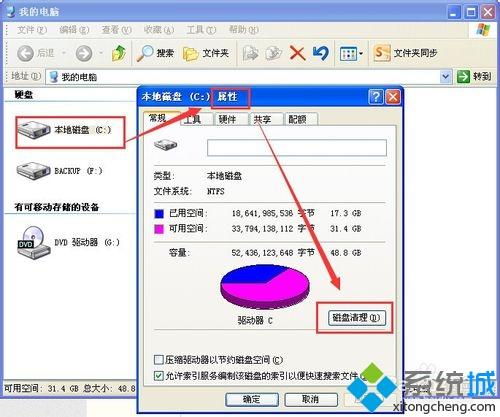
3、如图所示点“磁盘清理”后,开始扫描磁盘了。

4、勾选清理项,扫描完成后点“确定”。
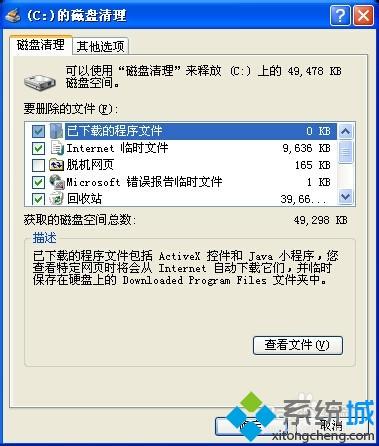
5、按照页面提示,点击执行操作删除勾选的垃圾文件。
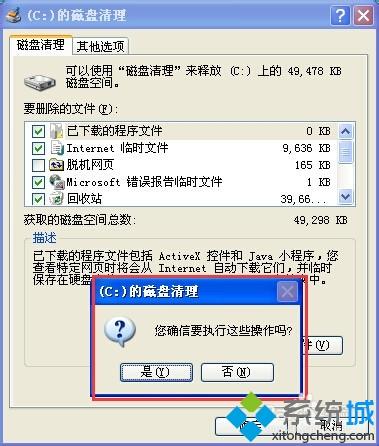
6、系统再次机内扫描/删除阶段。

7、针对对D盘,E盘,F盘的方式也用此法进行。
以上就是小编教大家xp系统如何清理电脑磁盘垃圾的方法,希望能够帮助到大家。
相关教程:硬盘磁盘碎片怎么清理本机怎么清理垃圾清理磁盘怎么清理XP本地磁盘变成RAW无法打开XP磁盘管理不能用我告诉你msdn版权声明:以上内容作者已申请原创保护,未经允许不得转载,侵权必究!授权事宜、对本内容有异议或投诉,敬请联系网站管理员,我们将尽快回复您,谢谢合作!










